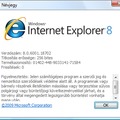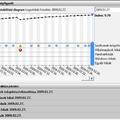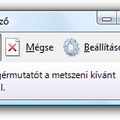Egyik barátomnak volt szüksége, hogy a Vistás notebookjáról FTP-n keresztül töltsön fel fileokat. Neki készült ez a bejegyzés. :)
1.) Parancssori lehetőség
Már Windows NT4-ben is benne volt a parancssorból futtatható kliens. Ennek használatát nem akarom most részletezni. Egy parancssorba elindított "FTP" paranccsal indítható. Utána "help"-pel lehet segítséget kérni.
Például egy letöltés menete:
C:\download>ftpés az adott mappában ott a file.
ftp> open [oldal neve]
A kapcsolat létrejött - [oldal neve].
[Egyéb szerver által küldött üzenet]
Felhasználó ([oldal neve]:(none)): [felhasználó név]
331 Password required for [felhasználó név]
Jelszó: [jelszó]
230 User [felhasználó név] logged in
ftp> bin [erre azért van szükség, hogy bináris módon történjen a file átvitel]
200 Type set to I
ftp> get [file neve]
200 PORT command successful
150 Opening BINARY mode data connection for [file neve] (xxx bytes)
226 Transfer complete
ftp: xxx bájt érkezett xxx másodperc alatt: xxx Kbájt/mp.
ftp> quit
221 Goodbye.
2.) Oldal felvétele a hálózati helyek közé.
"Számítógép" megnyitása, majd lenti üres helyen jobb egér gombbal klikkelni
és a "Hálózati hely hozzáadása"-t választani.
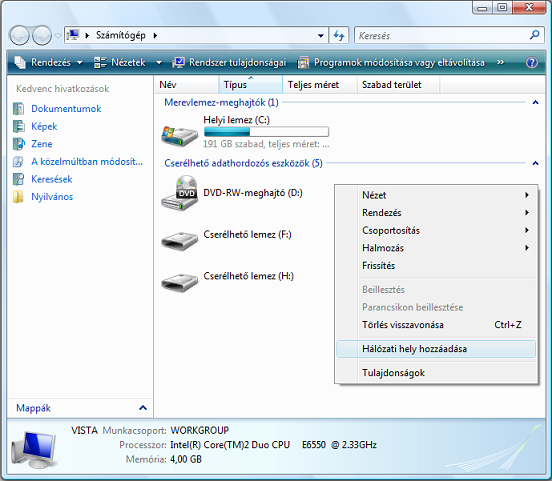
Az üdvözlő képernyőn egy "Tovább"-ot nyomni, majd ismét egy "Tovább" kell:
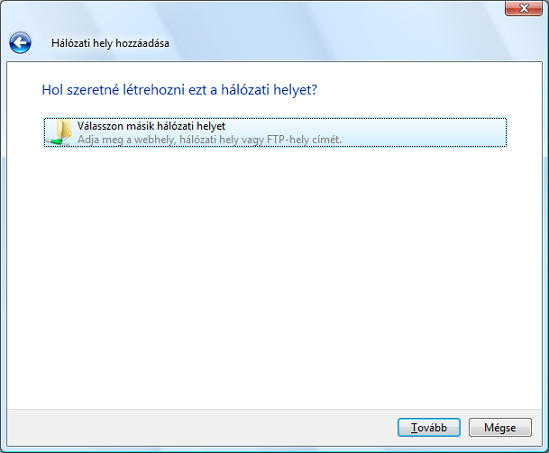
Majd meg kell adni a hálózati hely címét. (ftp:// formában)
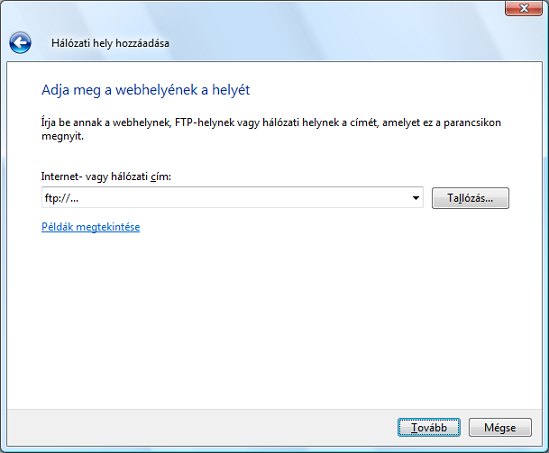
Utána a bejelentkezési nevet kell kitölteni.
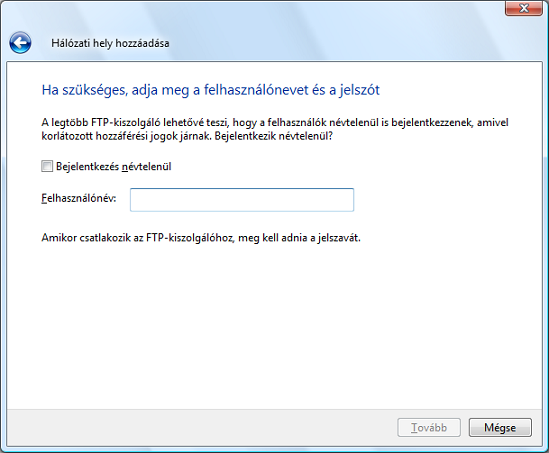
Végül el kell nevezni ezt a hálózati helyet és így ez megjelenik a hálózati helyek között és ugyanúgy használható, mint bármilyen másik hálózati hely.
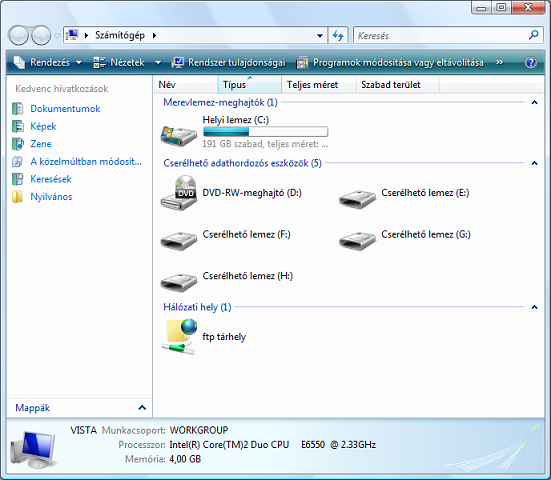
3.) Egyéb kliens programokat is lehet használni.
Ilyen például a Total Commander (ami nem ingyenes!). Ingyenes megoldásnak ott van a WinSCP vagy a FileZilla, bár ezeket én még nem használtam.